Projekte verwalten
Ausgehend von der Startseite finden Sie links in der Navigation den Bereich "Organisationen/Projekte".
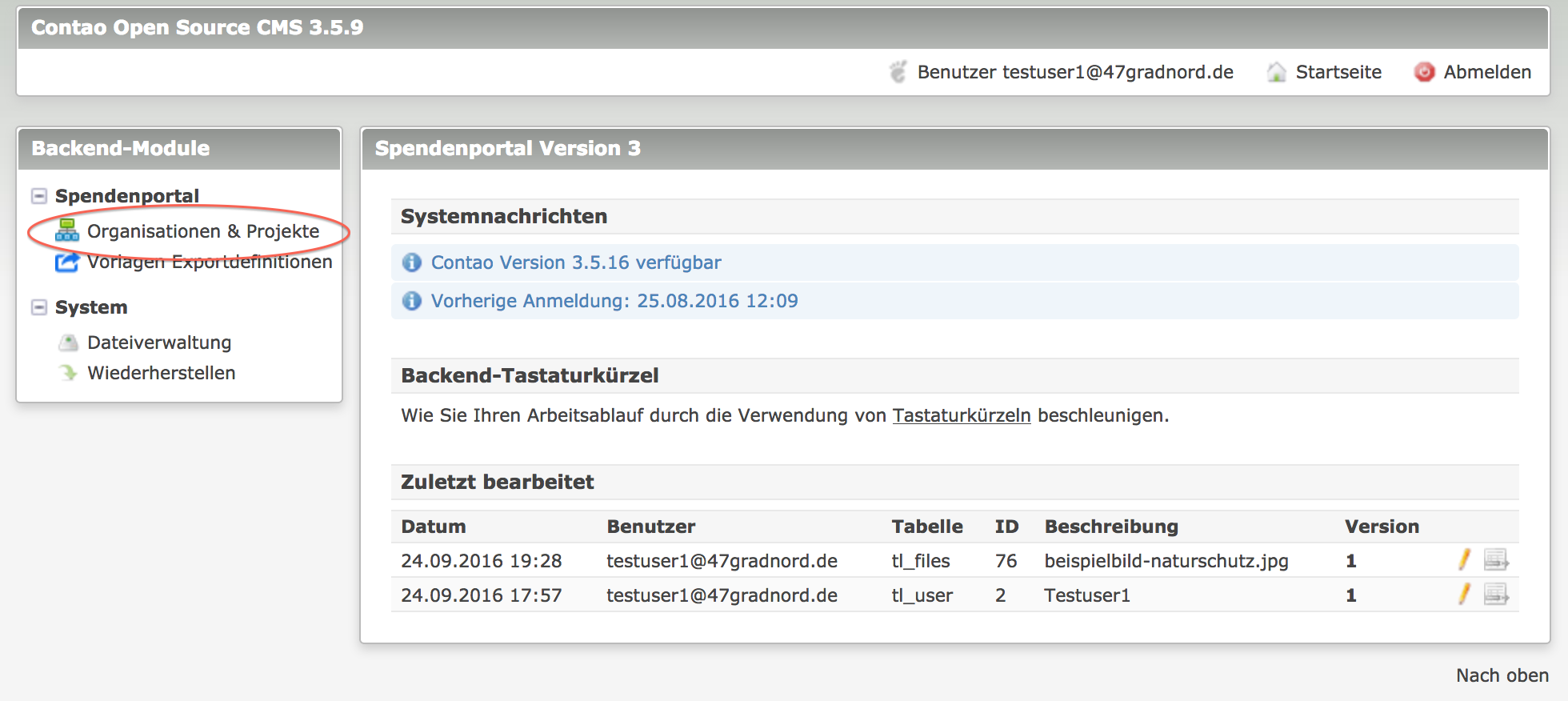
Klicken Sie auf den markierten Link um zur nachfolgenden Ansicht zu gelangen. Sie sehen dabei die von Ihnen registrierte Organisation.
Um Ihre Projekte zu bearbeiten, klicken Sie auf das markierte "Euro"-Symbol. Danach sehen Sie, sofern vorhanden, eine Liste der Projekte.
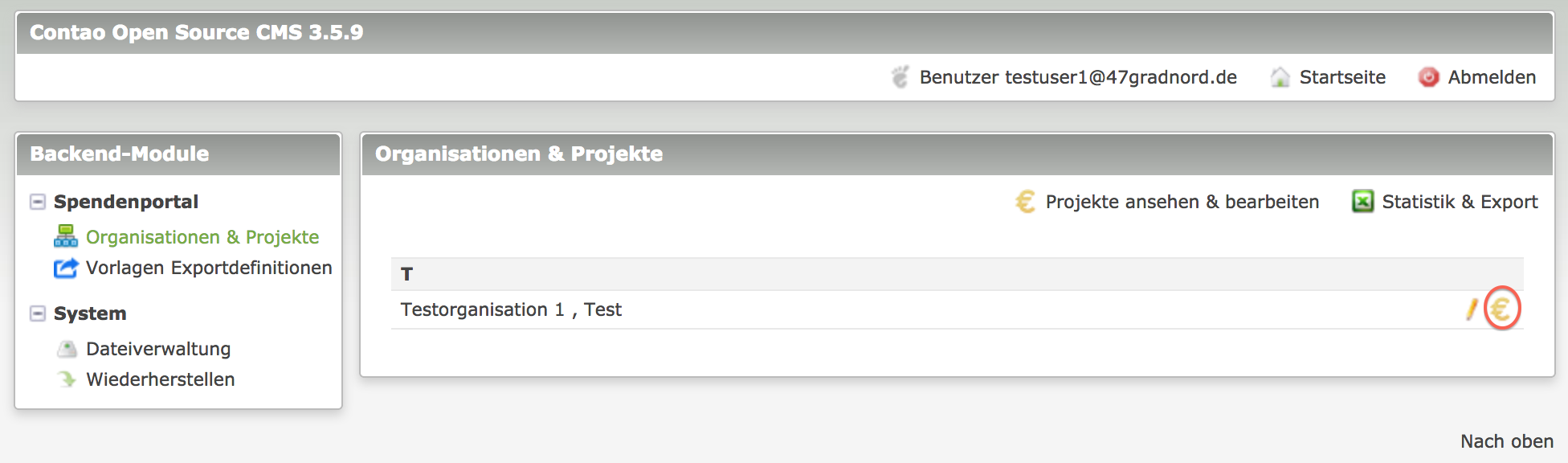
Ein neues Projekt anlegen
Klicken Sie auf das markierte Symbol "Neu" um ein neues Projekt anzulegen:
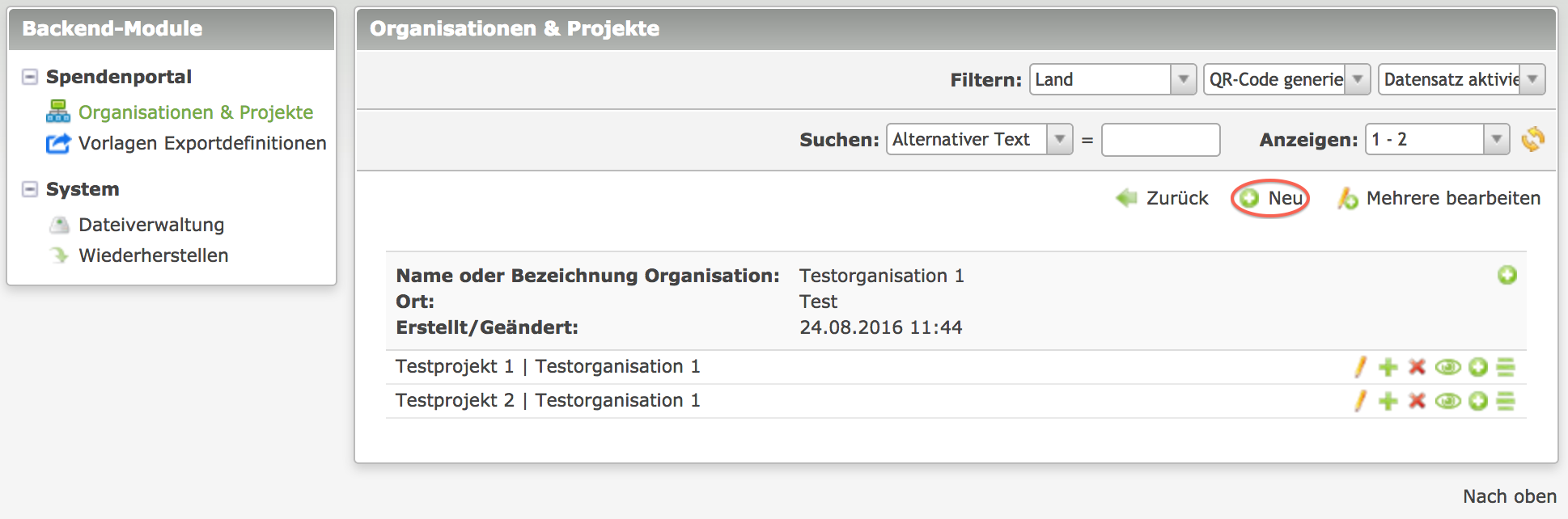
Unser System möchte nun wissen, an welcher Position in der Liste das Projekt eingefügt werden soll. Je nachdem wie dieses Liste sortiert ist, erscheinen die Projekt auch im Fronten in dieser Reihenfolge. Klicken Sie auf das Einfüge-Symbol auf der Zeile nach dem Sie den neuen Datensatz einfügen möchten. Nach dem Klick sehen Sie den entsprechenden Dialog und können die Felder ausfüllen.
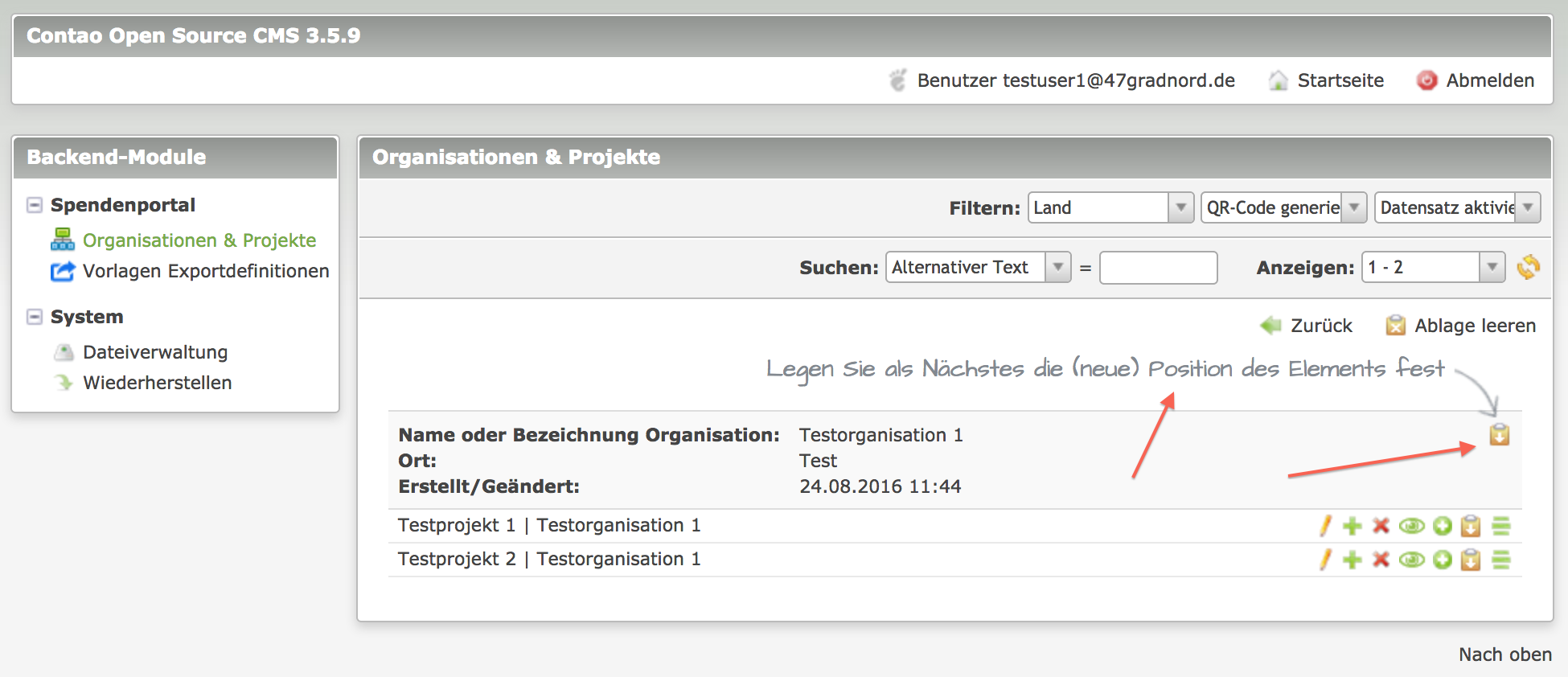
Allgemeine Informationen zu den wichtigsten Datenbankfeldern.
| Feldname | Erklärung |
|---|---|
| Datensatz aktivieren | Aktivieren Sie diese Option um das Projekt im Frontend sichtbar zu machen. |
| Name/Bezeichnung | Tragen Sie den Namen bzw. die Bezeichnung für Ihr Projekt ein. Dieser Name wird auch zur Anzeige im Frontend verwendet. |
| Alias | Diese Feld können Sie leer lassen. Unser System generiert beim erstmaligen Speichern einen eindeutigen Bezeichner anhand des von Ihnen genannten Namens. Dieser Bezeichner oder auch Alias wird damit Bestandteil der URL für den Aufruf der Projekt-Detail-Ansicht im Frontend |
| Projektort | Tragen Sie hier den Ort ein, an dem Ihr Projekt durchgeführt oder organisiert wird. |
| Land | Wählen Sie aus der Länderliste das Land aus, in dem ihr Projekt durchgeführt oder organisiert wird. |
| Geokoordinaten | Diese Feld können Sie leer lassen. Unser System generiert aus den von Ihnen genannten Angaben die Geokoordinaten. |
| Beschreibung | Tragen Sie hier die entsprechende Beschreibung des Projektes ein. Diese wird dann in der Detailanzeige des Projektes im Frontend angezeigt. |
| Bild auswählen | Sofern Sie ein Bild zu Ihrem Projekt anzeigen möchten, aktivieren Sie bitte diese Option. Sie können dann im Anschluss via Dateiverwaltung ein Bild auswählen bzw. hochladen. Nähere Informationen hierzu finden im Bereich Dateiverwaltung. |
| Adressdaten im Spendenformular anzeigen | Aktivieren Sie diese Option um in der Detailansicht des Projektes im Frontend direkt die möglichen Felder (Name Adresse usw) für die Angaben des Spenders anzuzeigen. Aktivieren Sie diese Option nicht, so kann der Spender selbst die Anzeige während des Vorganges im Frontend einblenden und ausfüllen. |
| Mindestbetrag setzen | Aktivieren Sie diese Option um für das aktuelle Projekt einen Mindestbetrag für eine mögliche Spende vorzugeben. Unterschreitet der Spender diesen Betrag, so wird er mit einer entsprechenden Meldung darauf hingewiesen. Er kann dann erneut einen höheren Betrag eingeben. |
| Verwendungszweck | Hier können Sie einen individuellen Verwendungszweck eingeben. |
| Externes Spendenformular/System aktivieren | Aktivieren sie diese Option um NICHT das systemeigene Bezahlsystem (VR-Pay) zu verwenden sondern auf ein externes System bzw. eine direkte URL zu verweisen. |
| E-Mail an den Spender individualisieren | Aktivieren Sie diese Option um bei erfolgter Spende dem Spender eine projektbezogene Nachricht zukommen zu lassen. Benennen Sie dazu bitte den Betreff und den Textinhalte.Aktivieren Sie diese Option nicht, dann erhält der Spender eine neutral formulierte Mail aus dem System. |
| Einstellung eigene Ressourcen | In diesen Felder werden automatisch bei jeden Speichern die HTML-Tags bzw. die Links für die einzelnen Varianten der möglichen Ressourcen eingeschrieben. Diese sind 1. Einbindung via IFrame, 2. Einbindung via direktem Link, 3. Einbindung via Button. Sie können diese Felder ganz einfach markieren, und dann den Inhalt kopieren und entsprechend weiter verwenden. |
| QR-Code generieren | Aktivieren Sie diese Option um vom aktuellen Projekt die URL direkt zum Projekt als sogenannter QR-Code zu erhalten. Sie erhalten diese Mail an die bei der Registrierung hinterlegte E-Mail-Adresse. Die Generierung des QR-Codes erfolgt nach dem Speichern des Dialoges. |
| Social-Media Verwendung | Hier können Sie aus diversen Social-Media Kanälen auswählen. Die Kanäle die aktiviert sind, erscheinen in der Detailansicht des Projektes (Teilen-Funktion) |
Um den Dialog zu sichern, klicken Sie bitte auf Speichern oder auf Speichern und zurück.
Ein bestehendes Projekt bearbeiten
Um ein bestehendes Projekt zu bearbeiten, klicken Sie in der Listenansicht des Projekts bitte auf das markierte "Bleistift"-Symbol. Sie sehen danach den entsprechenden Dialog. Die Beschreibung der einzelnen Datenbankfelder entnehmen Sie bitte dem o.g. Abschnitt.
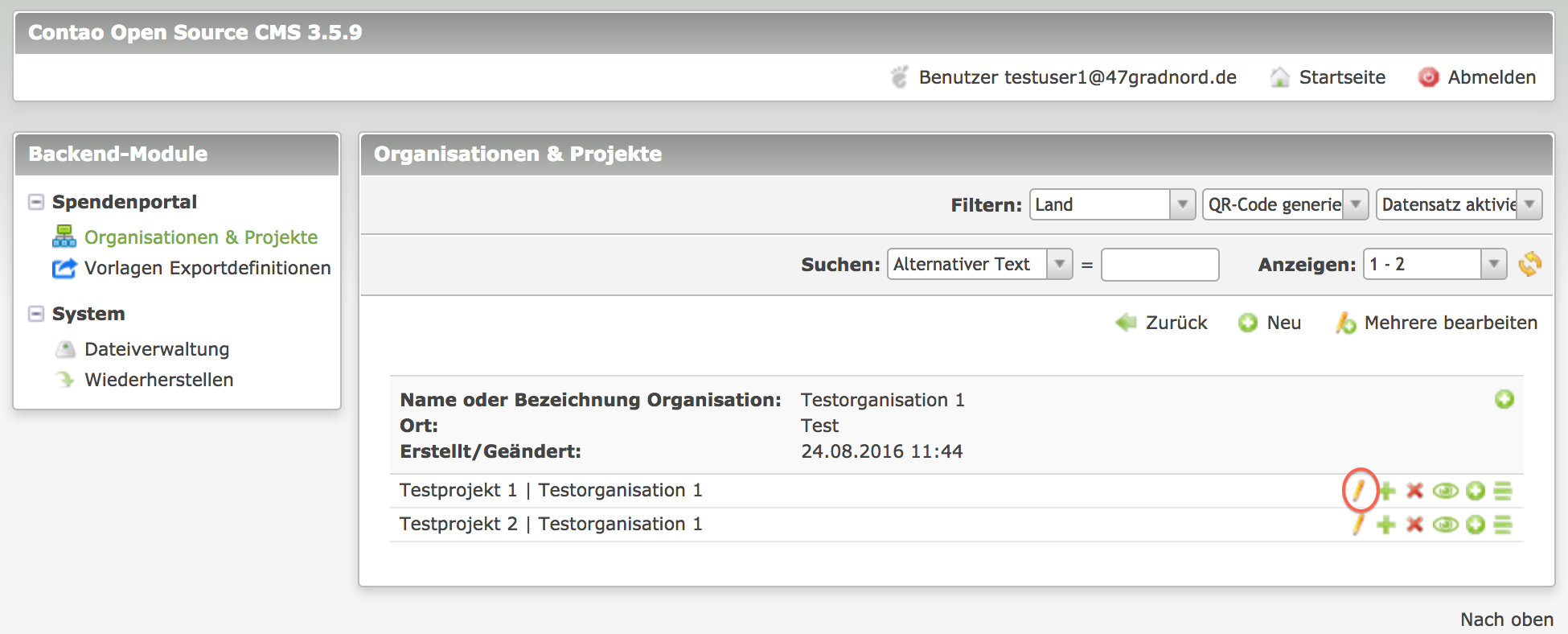
Ein bestehendes Projekt duplizieren
Sie können ein bereits bestehendes Projekt auch duplizieren (kopieren). Klicken SIe dazu in der Listenansicht der Projekte auf das markierte "Plus"-Symbol.
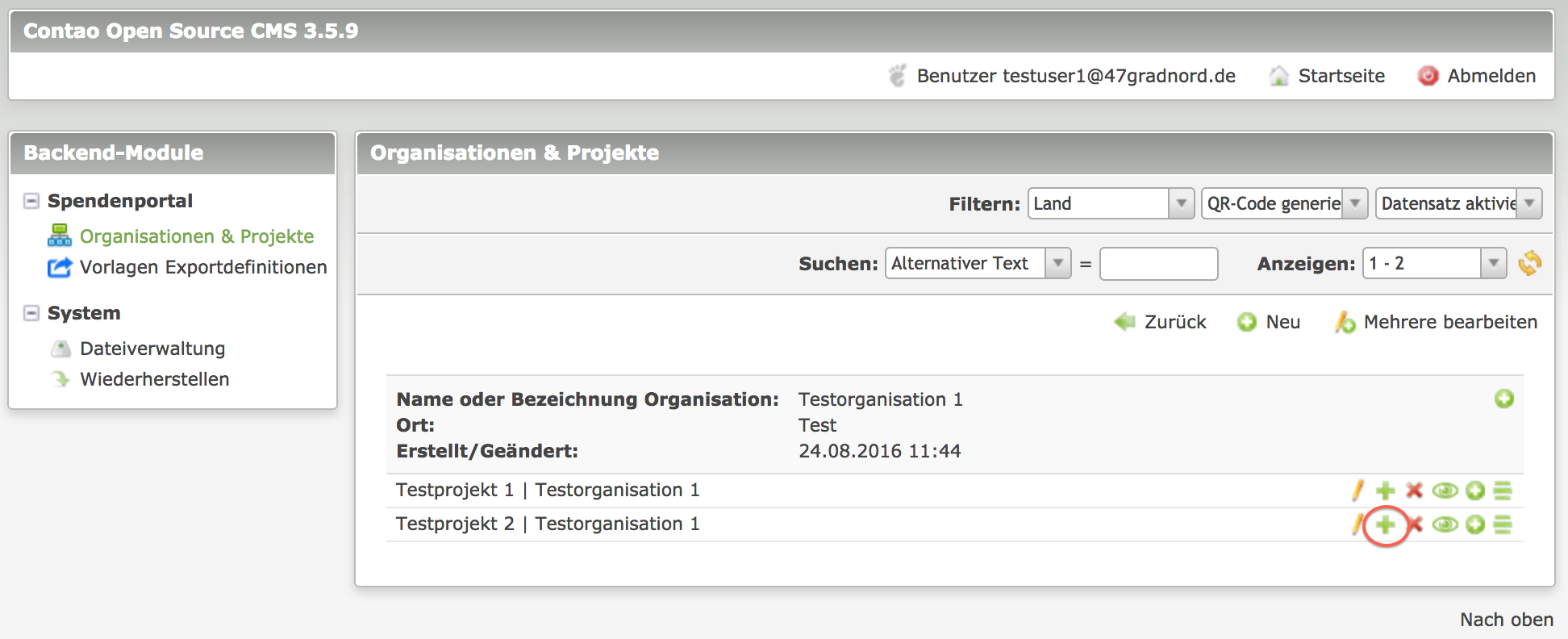
Das System möchte nun von Ihnen wissen, an welcher Position Sie den neuen Datensatz einfügen möchten. Diese Sortierung der Projekte wirkt sich auch auf die Anzeige im Frontend aus. Klicken Sie auf das "Einfügen"-Symbol an der von Ihnen gewünschten Stelle. Eine Kopie des Datensatzes wird erstellt.
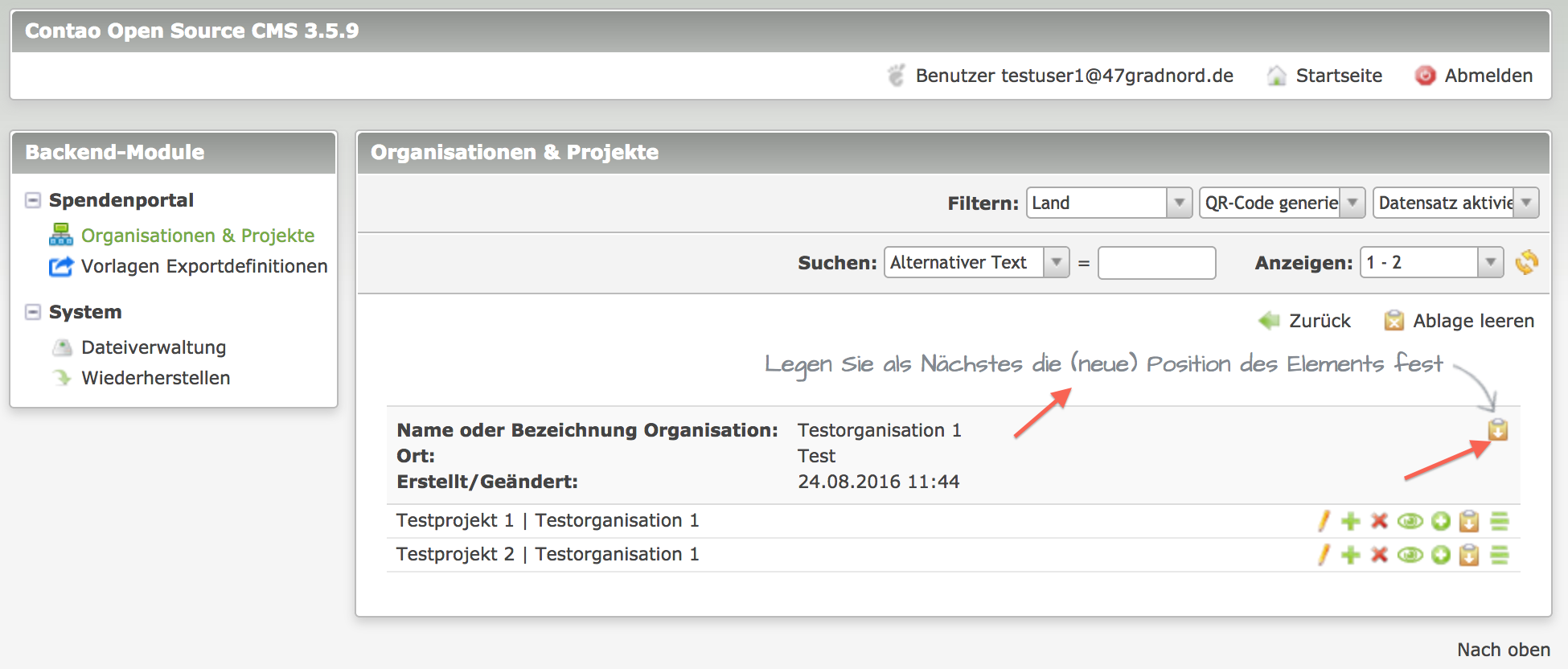
Sie sehen nun den Dialog des duplizierten Datensatzes. Sie können die Einträge entsprechend anpassen. Die Beschreibung der Datenbankfelder entnehmen Sie bitte dem o.g. Abschnitt.
Weitere mögliche Aktionen
Mit einem Klick auf das markierte Symbol "X" können Sie den betreffenden Datensatz nach vorheriger Sicherheitswarnung löschen.

Mit einem Klick auf das markierte Symbol "Auge" können Sie ein Projekt veröffentlichen, also im Frontend sichtbar machen oder entsprechend unsichtbar machen.

Mit einem Klick auf das markierte "Plus"-Symbol können Sie, ausgehend vom jeweils geklickten Datensatz, einen neuen Datensatz eröffnen und damit ein neues Projekt anlegen.

Mit einem Klick auf das markierte "Stapel"-Symbol können Sie den jeweils damit ausgewählten Datensatz in seiner Reihenfolge verschieben. Klicken Sie mit der Maus auf das Symbol in der Reihe des Datensatzes, den Sie verschieben möchten. Halten Sie die Maus-Taste gedrückt und "ziehen" Sie den Datensatz an die gewünschte neue Position. Lassen Sie dann die gedrückte Maus-Taste los. Die Anordnung/Reihenfolge wird damit neu gespeichert.
